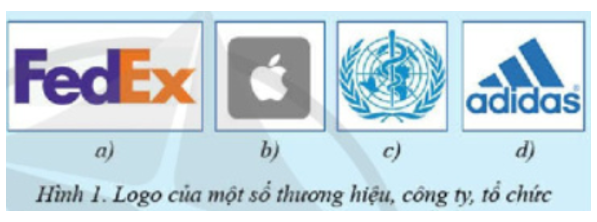Hãy quan sát logo đại diện cho khối 11 ICT như ở hình 2 và cho biết đây là loại logo nào. Hãy dự đoán các lớp ảnh và cách vẽ từng chi tiết của logo. Từ đó, hãy thực hiện theo các bước vẽ sản phẩm như ở bài 1 để vẽ logo này. Lưu tệp ảnh trong GIMP và xuất ảnh ra định dạng PNG để sử dụng.

Hãy quan sát logo đại diện cho khối 11 ICT như ở hình 2 và cho biết đây là loại logo nào. Hãy dự đoán các lớp ảnh và cách vẽ từng chi tiết của logo. Từ đó, hãy thực hiện theo các bước vẽ sản phẩm như ở bài 1 để vẽ logo này. Lưu tệp ảnh trong GIMP và xuất ảnh ra định dạng PNG để sử dụng.

Câu hỏi trong đề: Giải chuyên đề Tin 11 Cánh diều Bài 2. Vẽ logo có đáp án !!
Quảng cáo
Trả lời:
Đây là logo Câu Lạc Bộ
Chia 4 lớp:
Tạo khung chính cho logo (gồm hình và chữ)
Tạo khung hình (vẽ hình dạng logo)
Tạo khung vẽ các chi tiết liên quan
Các bước vẽ sản phẩm:
B1. Phác thảo bản vẽ
B2. Tạo các đường chuẩn và đường cơ sở
B3. Vẽ phác thảo đối tượng
B4. Vẽ chi tiết và tô màu cho đối tượng
B5. Vẽ hoàn thiện đối tượng
B6. Lưu và xuất ảnh
Hot: 1000+ Đề thi giữa kì 2 file word cấu trúc mới 2026 Toán, Văn, Anh... lớp 1-12 (chỉ từ 60k). Tải ngay
- Trọng tâm Sử, Địa, GD KTPL 11 cho cả 3 bộ Kết nối, Chân trời, Cánh diều VietJack - Sách 2025 ( 38.000₫ )
- Sách - Sổ tay kiến thức trọng tâm Vật lí 11 VietJack - Sách 2025 theo chương trình mới cho 2k8 ( 45.000₫ )
- Sách lớp 11 - Trọng tâm Toán, Lý, Hóa, Sử, Địa lớp 11 3 bộ sách KNTT, CTST, CD VietJack ( 52.000₫ )
- Sách lớp 10 - Combo Trọng tâm Toán, Văn, Anh và Lí, Hóa, Sinh cho cả 3 bộ KNTT, CD, CTST VietJack ( 75.000₫ )
CÂU HỎI HOT CÙNG CHỦ ĐỀ
Lời giải
Bước 1: Tạo một tài liệu / hình ảnh mới. ...
Bước 2: Trộn nền của bạn bằng cách sử dụng Công cụ Blend (Công cụ Gradient) ...
Bước 3: Thêm văn bản của bạn. ...
Bước 4: Tạo kiểu cho văn bản của bạn (Công cụ đổ đầy thùng và Bộ lọc lập thể) ...
Bước 5: Thêm một bóng đổ vào văn bản của bạn.
Lời giải
Mỗi hình dạng được vẽ trên lớp riêng của nó và bạn muốn gắn nhãn tất cả các hình dạng bằng thẻ cùng màu để bạn biết tất cả chúng thuộc cùng một phần tử trong biểu trưng)
Khi hoàn thiện bản vẽ, nên hoà nhập một số lớp ảnh với nhau để từng bước chỉnh sửa của mình có thể nhập lại tạo nên một hình ảnh hoàn thiện.
Lời giải
Bạn cần đăng ký gói VIP ( giá chỉ từ 199K ) để làm bài, xem đáp án và lời giải chi tiết không giới hạn.
Lời giải
Bạn cần đăng ký gói VIP ( giá chỉ từ 199K ) để làm bài, xem đáp án và lời giải chi tiết không giới hạn.